기본 작업 실행하기
4년 2023월 XNUMX일에 업데이트 됨
살펴보기
이 주제에서는 Rescale 플랫폼에서 기본 작업을 실행하는 방법을 안내합니다.
채용정보
작업은 Rescale 플랫폼의 컴퓨팅 기본 단위로, 고성능 컴퓨팅(HPC고급 애플리케이션 실행을 위한 병렬 처리 사용 더 보기) 클라우드에서의 작업.
작업을 설정하려면 실행하려는 애플리케이션을 구성하고, 애플리케이션을 실행할 하드웨어 유형을 결정하고, 실행 기간을 지정해야 합니다. 또한 선택적으로 입력 파일을 추가하고 스크립트를 통해 사후 처리를 구성하거나 작업이 완료된 후 불필요한 파일을 필터링하여 구성할 수도 있습니다.
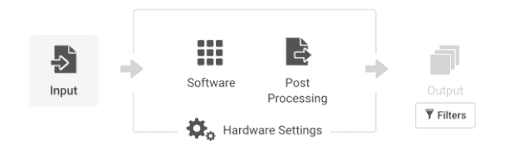
작업을 제출하면 Rescale은 선택한 하드웨어를 시작하고 애플리케이션을 실행한 다음 완료되면 모든 것을 정리합니다. 여기에서 결과를 검토하고 분석할 수 있습니다.
이 예시 시뮬레이션 정보
이 예에서는 OpenFOAM simpleFOAM을 사용합니다. 솔버솔버는 수치 알고리즘 또는 소프트웨어 도구입니다. 더 보기 에메랄드 위를 달리다 코어타입다양한 HPC에 맞게 사전 구성되고 최적화된 아키텍처... 더 보기.
이는 비압축성 난류 흐름에 대한 정상 상태 솔버이며 과도 해석을 위한 합리적인 초기 조건을 찾는 데 사용할 수 있습니다. 이 2D 예 모델시스템을 숫자로, 상징적으로, 논리적으로 표현한 것입니다. 더 보기 익형 주변의 정상 상태 흐름은 OpenFOAM의 튜토리얼에서 직접 가져왔습니다. 코드 저장소.
다음을 클릭하여 필요한 입력 파일에 액세스하고 다운로드할 수 있습니다. 가져오기 작업 설정 아래 버튼을 클릭합니다.
XNUMX-XNUMX학년도 PTA 학교 위원회의 지명 후보를 확인하시려면 여기를 클릭해주세요. 문제가 있는 경우.
가입 및 로그인
아직 수행하지 않은 경우 다음을 수행해야 합니다. 가입하기 Rescale 계정의 경우.
무료 평가판에 등록하면 확인검증은 D의 각 단계를 확인하는 프로세스입니다. 더 보기 플랫폼 사이트 링크가 포함된 이메일을 보내주세요. 그런 다음 Rescale 사이트에 로그인할 수 있습니다.
새 작업을 시작하려면 다음을 선택하세요. 작업 > 새 작업 만들기.
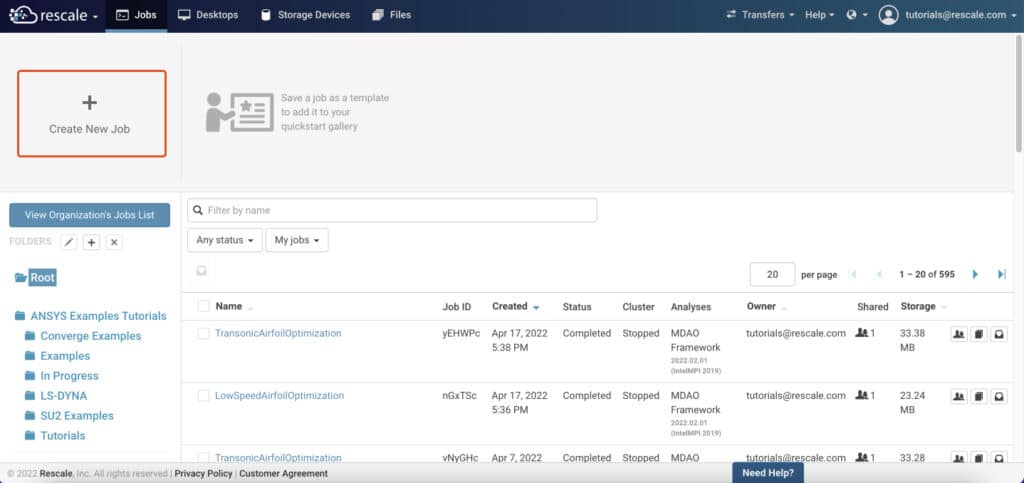
이 예에 필요한 모든 입력 파일은 압축된 아카이브 안에 있습니다. airfoil2D.zip.
입력 파일
기본 작업을 실행하려면 아래에 강조 표시된 다음 필드를 설정하세요.
- 직업에 이름을 지어주세요. 여기서 우리는 기본 직업 : Airfoil2D (1).
- 샘플 작업 파일 세트를 추가합니다. 이 예에 필요한 모든 입력 파일은 압축된 아카이브 안에 있습니다.
airfoil2D.zip(2). - 다음 사항을 확인하십시오. 작업수행 유형 is Basic (3).
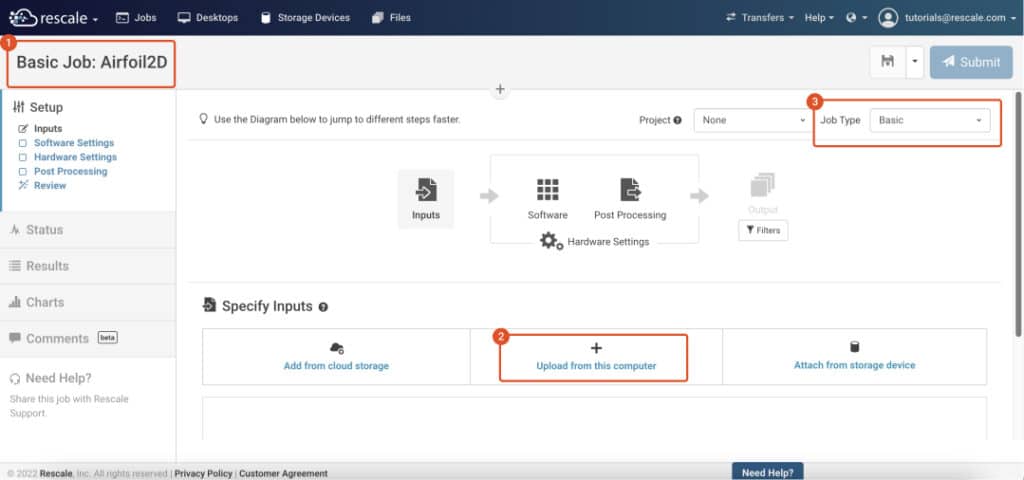
모범 사례: 압축 파일을 사용하여 파일 전송 시간 단축
자신의 작업을 수행할 때 입력 파일을 압축된 아카이브/파일로 업로드하여 작업에 대한 입력 파일 모음을 한 번에 업로드하는 것을 고려할 수 있습니다. 장점은 다음과 같습니다:
- 스토리지 요구 사항 감소
- 더 빠른 업로드
압축된 아카이브/파일이 작업에 대한 입력 파일로 포함된 경우 클러스터컴퓨팅 클러스터는 느슨하게 또는 긴밀하게 연결된 집합으로 구성됩니다. 더 보기 작업이 시작되면 zip 파일의 모든 파일은 작업이 실행되기 전에 작업의 작업 디렉터리에 자동으로 추출됩니다. 명령줄이나 스크립트에서 압축된 아카이브에서 추출된 파일을 참조할 때 파일의 상대 경로에 주의하세요.
zip 파일 자체는 스토리지에 남아 있으며 원하는 경우 후속 작업의 입력으로 다시 사용할 수 있습니다. 지원되는 압축 형식은 다음과 같습니다.
- .지퍼
- .tar, .tar.gz, .tgz, .gz
입력 파일 구성이 완료되면 입력 파일 설정 페이지는 아래 예와 같아야 합니다. 설정 프로세스를 계속하려면 다음 보기.
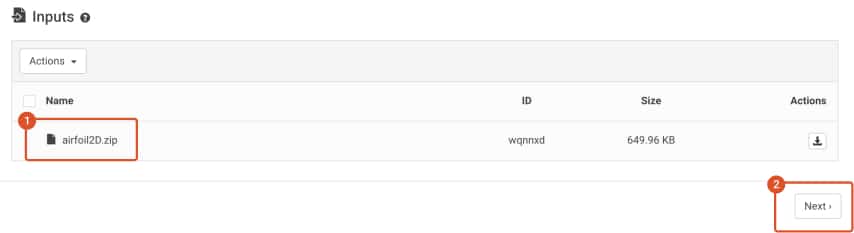
소프트웨어 설정
입력 파일을 첨부한 후 작업을 실행하는 데 필요한 소프트웨어를 선택하세요.
다음을 입력하여 OpenFOAM을 선택합니다. OpenFOAM 검색창에서 OpenFOAM 아이콘.
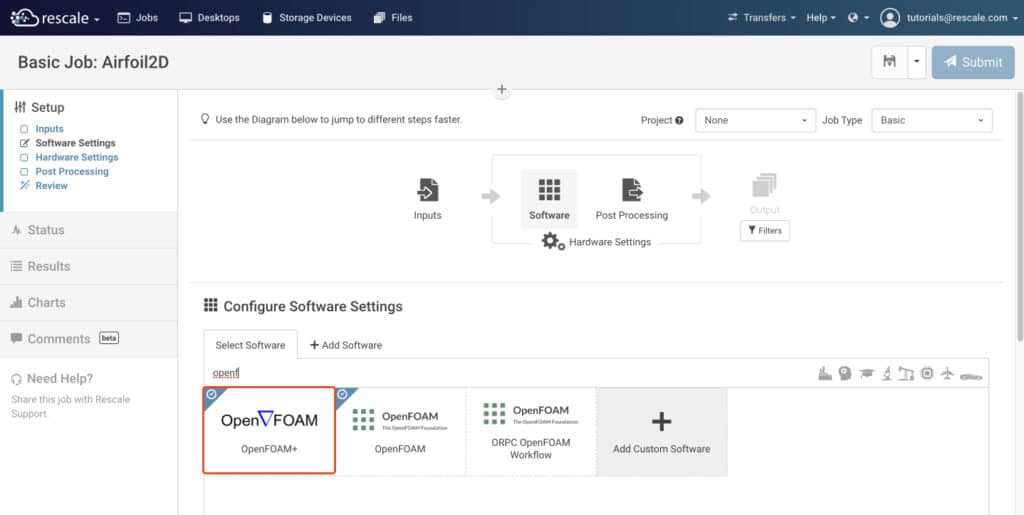
다음으로 선택한 분석 코드의 버전 번호(1)를 선택하고 명령 실행하는 데 사용되는 명령줄을 정의하는 텍스트 필드 시뮬레이션시뮬레이션은 실험, 테스트 시나리오 및 제작입니다. 더 보기 (2).
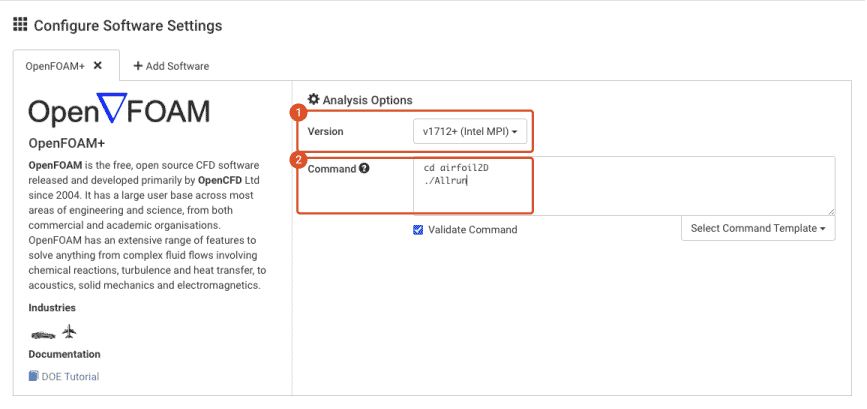
이 예에서는 OpenFOAM 버전을 선택해야 합니다. v1712+(인텔 MPI) 및 편집 명령 필드는 다음과 같습니다.
cd airfoil2D ./Allrun
Rescale 플랫폼은 자동으로 Allrun 압축된 아카이브에 포함된 다른 런타임 파일이 포함된 스크립트 airfoil2D.zip 시뮬레이션을 시작하기 전.
소프트웨어 설정 구성을 마쳤으면 다음을 선택합니다. 다음 보기 가기 위해 하드웨어 설정.
기존 라이센스 사용
일부 작업을 실행하는 동안 선택한 소프트웨어에 대해 조직의 기존 라이센스를 사용할 수 있습니다. Rescale을 사용하면 플랫폼에 배포된 다양한 시뮬레이션 도구와 함께 이미 구매한 기존 소프트웨어 라이선스(기존 ISV의 라이선스)를 사용할 수 있습니다.
처음으로 작업을 실행하는 경우 기존 라이센스에 대한 설정을 입력해야 합니다. 동일한 소프트웨어를 사용하는 후속 작업의 경우 기존 라이센스가 드롭다운에 표시됩니다. 나중에 로그인하여 이러한 항목을 추가하고 편집할 수 있습니다. 사이트 관리 페이지.
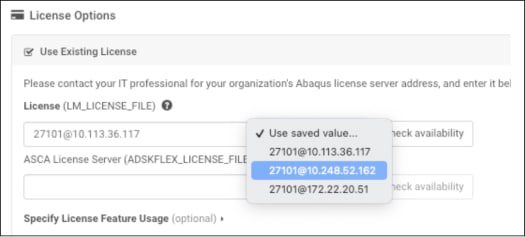
또한 선택적으로 라이센스 기능 사용을 지정할 수도 있습니다. 이는 애플리케이션을 실행하는 데 충분한 라이센스 가용성이 있는지 확인하는 데 사용됩니다. 그렇지 않으면 라이센스 기능을 사용할 수 있을 때까지 작업이 대기됩니다.
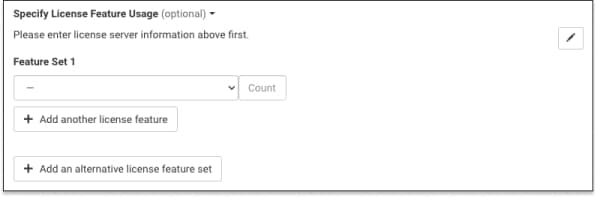
하드웨어 설정
소프트웨어 설정을 선택한 후에는 작업을 실행할 하드웨어를 구성해야 합니다.
기본 작업의 경우 편집할 세 가지 하드웨어 설정이 있습니다. 코어타입, 코어 수및 월타임.

이 경우 선택 1 위한 코어 수 (1) 1의 시간 위한 월타임 (2) 및 에메랄드 위한 핵심멀티코어 프로세서 내의 개별 처리 장치 더 보기 타입. Rescale은 On-Demand 및 On-Demand Pro 핵심 유형 옵션을 제공합니다. 이 옵션에 대한 자세한 정보를 찾을 수 있습니다 여기에서 지금 확인해 보세요..
모범 사례: Rescale은 일부 핵심 유형에 대해 On-Demand Priority 및 On-Demand Economy 핵심 유형 옵션을 제공하므로 작업 서비스 수준과 가격대를 선택할 수 있습니다. 이 옵션에 대한 자세한 정보를 찾을 수 있습니다 여기에서 지금 확인해 보세요..
하드웨어 설정 구성을 마쳤으면 다음을 선택합니다. 다음 보기 로 이동합니다 처리를 게시 화면을 표시합니다.
참고 : 이 기본 작업 예에서는 선택적 사후 처리 단계가 생략되어 있지만 사후 처리에 대해 자세히 알아볼 수 있습니다. 여기에서 지금 확인해 보세요.. Rescale 플랫폼의 후처리 기능을 사용하면 데이터를 로컬 컴퓨터로 전송할 필요 없이 Rescale 플랫폼에서 직접 출력 파일에서 선택한 데이터를 추출, 처리 및 표시할 수 있습니다.
계속하려면 검토클릭 다음 보기 다시부터 처리를 게시 화면을 표시합니다.
검토
XNUMXD덴탈의 검토 단계에서는 제출 전 작업 요약을 보여줍니다.
입력, 소프트웨어 및 하드웨어 설정 구성을 마쳤으면 다음을 선택합니다. 문의하기 작업 실행을 시작합니다.
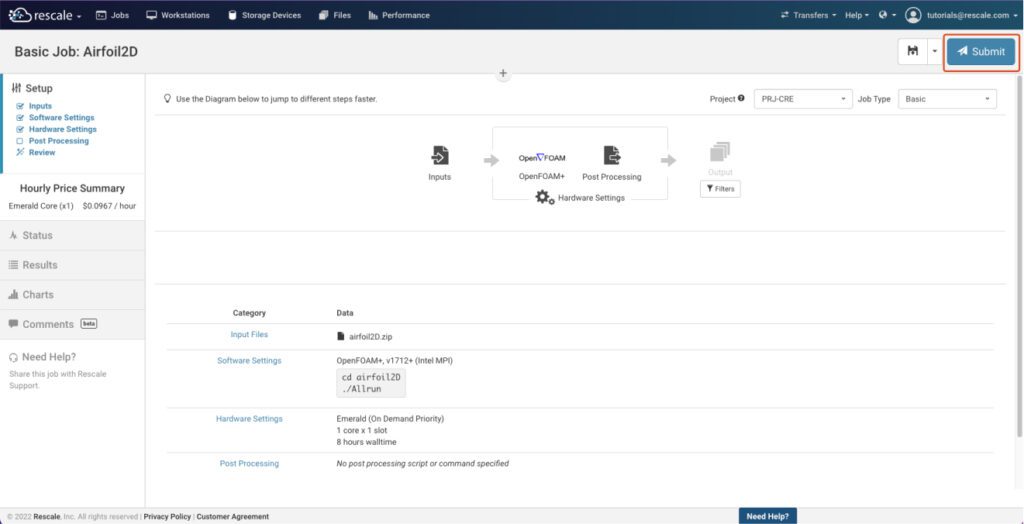
Rescale 플랫폼에서 작업을 수행할 때 작업 비용을 지불할 수 있는지 확인하기 위해 청구 전제 조건 확인이 실행됩니다.
경우 작업 공간작업 공간을 통해 Rescale 고객은 전담 팀을 만들 수 있습니다... 더 보기 해당 비용을 충당할 만큼 충분한 신용이나 보증금이 있어야 합니다. 첫째 시간 작업의 실행이 허용됩니다. 신용이나 보증금이 충분하지 않은 경우 이 전제 조건에서는 작업이 실패합니다. 작업 영역에 유효한 신용 카드가 등록되어 있으면 작업이 이 전제 조건을 통과할 수 있습니다.
작업이 실행되는 동안 작업 공간 크레딧 또는 보증금이 소진되면($0 또는 0으로 감소) 작업 공간에 유효한 신용 카드가 없으면 작업이 종료됩니다.
Status
작업이 제출되면 Rescale은 상태 패널을 표시하므로 새 작업의 진행 상황을 모니터링할 수 있습니다.
XNUMXD덴탈의 Status 페이지에서는 Rescale이 관리하는 작업의 모든 측면을 모니터링할 수 있습니다. 작업이 실행되면 성공적으로 완료될 때까지 XNUMX단계를 거칩니다. 대기 중, 입력 확인 중, 클러스터 시작, 작업 실행, 과 클러스터 중지 중.
이러한 작업 상태 중 오류가 발생하면 실행 후 확인 표시 아이콘 대신 빨간색 X가 나타납니다. 이러한 작업 상태 중 오류가 발생하면 당사에 문의하십시오.
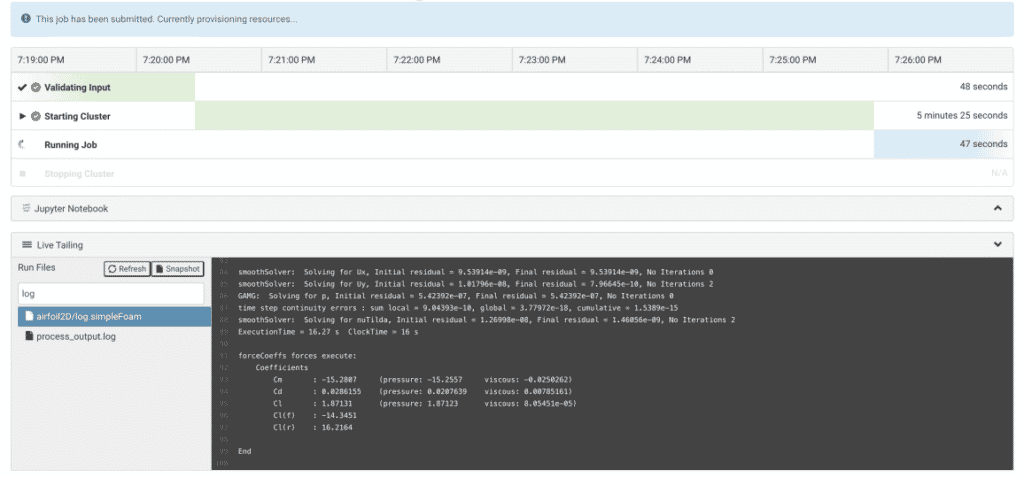
XNUMXD덴탈의 Status 페이지에서는 출력 파일의 내용을 실시간으로 볼 수도 있습니다. 라이브 테일링실시간 로그 모니터링 또는 라이브 로그 문자열이라고도 합니다. 더 보기 파일. 이는 작업 진행 상황을 모니터링하는 데 도움이 됩니다. 이 경우 특히 관심 있는 두 가지 출력 파일은 다음과 같습니다.
process_output.logairfoil2D/log.simpleFoam
XNUMXD덴탈의 process_output.log 파일은 모든 Rescale 작업에 대해 생성되며 모든 터미널 출력(표준 출력 Linux 용어로) 명령이 실행될 때부터 실행됩니다.
XNUMXD덴탈의 log.simpleFoam 파일은 OpenFOAM 계산과 관련된 파일이며 시뮬레이션 진행에 대한 정보를 포함합니다. 파일을 라이브 테일하려면 보려는 파일 이름을 클릭합니다. 예를 들어, airfoil2D/log.simpleFoam. 작업을 실행하는 데 몇 분 밖에 걸리지 않습니다.
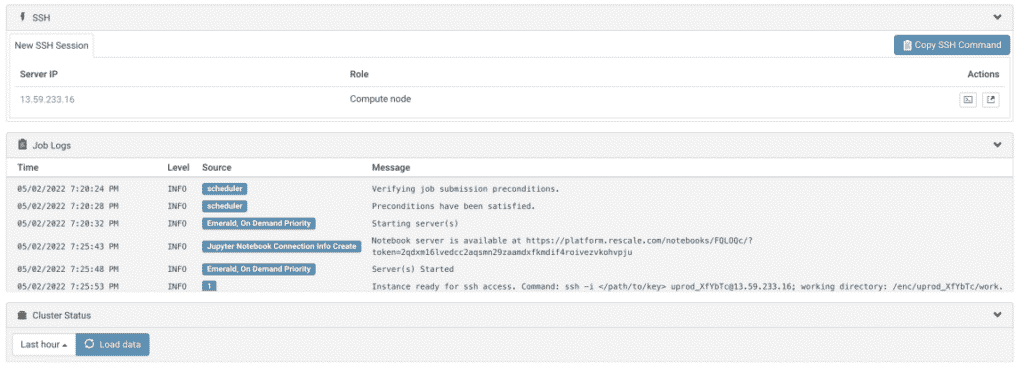
상태 모니터링에 대해 자세히 알아볼 수 있습니다. 여기에서 지금 확인해 보세요..
결과
작업이 완료된 후, 결과 로그 파일, 시각화, 그래프 등 생성된 파일 목록이 포함된 페이지가 열립니다.
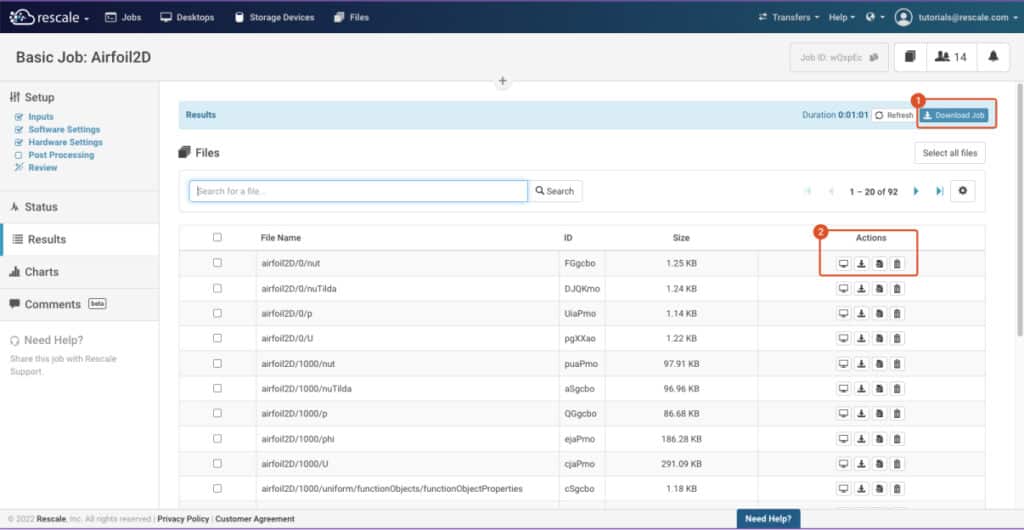
이 페이지에서 다음을 수행할 수 있습니다.
- 다음을 사용하여 모든 파일을 .zip 파일로 다운로드합니다. 채용정보 다운로드 버튼 (1).
- 사용 행위 선택한 파일에 대해 작업을 수행하는 아이콘(2):
- 관측 - 1MB 미만의 파일을 브라우저에서 직접 확인하세요. 1MB가 넘는 파일의 경우 다운로드 액션.
- 다운로드 - 선택한 파일을 다운로드합니다.
- 선택한 파일을 입력 파일로 사용할 수 있도록 설정 – 전체 작업을 다시 실행할 필요 없이 작업의 특정 부분을 다시 실행하거나 엔드투엔드 데스크탑에서 사후 처리에 사용할 수 있습니다.
- . – 선택한 파일을 삭제합니다.
Rescale 플랫폼에서 파일을 다운로드하고 조작하는 방법에 대한 자세한 내용은 다음을 참조하세요. 데이터 다운로드 이야기.
작업 결과 관리에 대해 자세히 알아볼 수도 있습니다. 여기에서 지금 확인해 보세요..
다음 단계
축하해요! Rescale 플랫폼에서 첫 번째 예제 작업을 실행했습니다. 작업 결과를 사용하거나 추가로 최적화하는 방법을 알아보려면 다음 항목을 확인하세요.
- 방법 작업 공유 및 복제.
- 방법 결과 후처리.
- 다음을 사용하여 결과를 분석하여 다운로드 시간을 건너뛰는 방법 엔드 투 엔드 데스크탑.
- 방법 댓글을 남겨주세요 다른 팀 구성원과 협력하는 작업에 대해 설명합니다.
